12 بهترین ترفند برای برنامه Cinema 4D (مبتدی تا پیشرفته)

در این متن میخواهیم برای صرفه جویی در زمان، هنگام کار با نرم افزار Cinema 4D ترفندهایی را به شما آموزش دهیم.
ابتدا ترفندها و نکات طبق تجربه شخصی
به عنوان فردی که سالهاست با این برنامه کار می کند باید بگم اگه یه مبتدی کامل هستی و میخوای Cinema 4D رو یاد بگیری، نگران نباش! اینجا قراره با زبون ساده و خودمونی، ترفندها و نکات کلیدی رو مرحله به مرحله بهت توضیح بدم تا بتونی راحت با این نرمافزار کار کنی. بیایم شروع کنیم!
1. آشنایی با محیط کاری
اولین قدم اینه که با محیط Cinema 4D آشنا شی. این نرمافزار چند تا بخش اصلی داره که باید بشناسیشون:
- Object Manager: اینجا لیست همه اشیاء صحنهت رو میبینی. مثلاً اگه یه مکعب یا کره درست کردی، اسمشون اینجا هست.
- Attribute Manager: وقتی یه شیء رو انتخاب کنی، تنظیماتش (مثل اندازه یا رنگ) توی این پنجره نشون داده میشه.
- Material Manager: برای ساخت و مدیریت متریالها (مثل رنگ یا بافت اشیاء) از این بخش استفاده میکنی.
- Timeline: اگه بخوای انیمیشن بسازی، اینجا فریمها و حرکتها رو مدیریت میکنی.
- Viewport: صفحه اصلی که صحنهت رو نشون میده. میتونی از زوایای مختلف بهش نگاه کنی یا اشیاء رو جابهجا کنی.
ترفند: برای جابهجایی سریع بین نماها (مثل نمای بالا یا جلو)، از کلیدهای میانبر استفاده کن:
- 1: نمای جلو
- 2: نمای بالا
- 3: نمای راست
- 4: نمای پرسپکتیو
2. ساخت و ویرایش اشیاء
حالا که محیط رو شناختی، بیایم یاد بگیریم چطور اشیاء بسازی و تغییرشون بدی:
ساخت اشیاء توی منوی بالا، روی Create > Object کلیک کن و چیزایی مثل مکعب، کره یا استوانه رو انتخاب کن.
جابهجایی و تغییر:
- برای انتخاب یه شیء، توی Object Manager یا Viewport روش کلیک کن.
- برای جابهجایی از ابزار Move (کلید E) استفاده کن.
- برای چرخش از Rotate (کلید R) و برای تغییر اندازه از Scale (کلید T) استفاده کن.
: اگه بخوای مثلاً یه مکعب رو کشیدهتر کنی، توی Attribute Manager، توی تب Object، اندازهها رو تغییر بده.
ترفند: برای کپی کردن سریع یه شیء، کلید Ctrl رو نگه دار و توی Object Manager شیء رو بکش و رها کن.
3. متریالدهی
متریالها باعث میشن اشیاءت قشنگ و واقعی به نظر بیان:
- ساخت متریال: توی Material Manager، روی Create > New Material کلیک کن.
- تنظیم متریال: توی Attribute Manager، میتونی رنگ، شفافیت یا بازتاب رو تنظیم کنی. مثلاً توی تب Color، یه رنگ انتخاب کن.
- اختصاص دادن: متریال رو از Material Manager به شیء توی Object Manager یا Viewport بکش و رها کن.
ترفند: برای اینکه متریالها رو توی Viewport ببینی، از منوی Options > Configure Viewport، تیک Materials رو بزن.
4. نورپردازی
نورپردازی به صحنهت زندگی میده:
- ساخت نور: توی منوی Create > Light، نورهایی مثل Spot Light (نور نقطهای) یا Area Light (نور سطحی) رو انتخاب کن.
- تنظیم نور: توی Attribute Manager، شدت، رنگ یا زاویه نور رو تغییر بده.
- سایهها: توی تب General نور، گزینه Shadow رو فعال کن تا سایه داشته باشی.
ترفند: برای نورپردازی سریع، از Physical Sky توی منوی Create > Environment استفاده کن. این یه آسمان و نور خورشید خودکار به صحنه اضافه میکنه.
5. دوربین و رندرینگ
برای گرفتن خروجی از کارِت، به دوربین و رندر نیاز داری:
- ساخت دوربین: توی منوی Create > Camera، یه دوربین بساز.
- تنظیم دوربین: با ابزارهای Move و Rotate، دوربین رو جابهجا کن. برای دیدن صحنه از زاویه دوربین، روی آیکون دوربین توی Viewport کلیک کن.
- رندرینگ: توی منوی Render > Render Settings، رزولوشن و فرمت رو تنظیم کن. بعد روی Render > Render to Picture Viewer کلیک کن.
ترفند: برای تست سریع، از Interactive Render Region توی منوی Render استفاده کن که فقط یه بخش کوچیک رو رندر میکنه.
6. انیمیشن
اگه بخوای حرکت بسازی، اینجوری شروع کن:
- کلیدگذاری: توی فریم اول، شیء رو جابهجا کن و توی Timeline روی دکمه Record (نقطه قرمز) کلیک کن. بعد به یه فریم دیگه برو، شیء رو تغییر بده و دوباره Record رو بزن.
- پخش: توی Timeline، دکمه Play رو بزن تا انیمیشن رو ببینی.
ترفند: برای انیمیشنهای حرفهایتر، ابزار MoGraph رو امتحان کن که خیلی قدرتمنده.
7. ترفندهای کاربردی
کلیدهای میانبر
- با دکمه اسپیس یا فاصله یا همان دکمه بزرگ وسط یا پایین کیبورد: جابهجایی بین ابزارهای Move، Rotate و Scale.
- Ctrl + Z: برگشت به عقب.
- Shift + C: باز کردن منوی فرمانها.
- گروهبندی: اشیاء رو توی Object Manager انتخاب کن و Ctrl + G بزن تا گروه بشن.
- پنهان کردن: اگه صحنه شلوغ شد، با کلیک روی دایرههای کنار اسم اشیاء توی Object Manager، اونا رو مخفی کن.
- ذخیره: همیشه پروژهت رو با File > Save ذخیره کن. برای نسخههای مختلف، ازSave As استفاده کن.
بقیه ترفندهای کاربردی با تصویر برای مبتدی تا متوسط
۱-ایجاد خمش در بخشهایی از مدل
مانند تصویر متحرک زیر عمل کنید و بخش هایی از مدل تان را تغییر دهید:
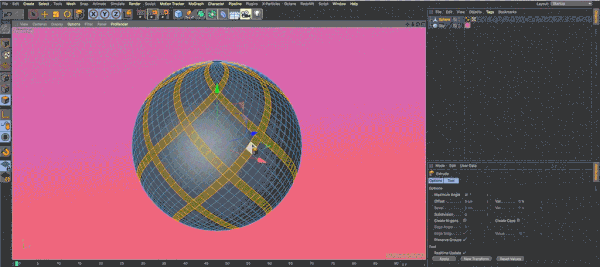
۲- همگامسازی تایم لاین
با دو بار کلیک کردن (دابل کلیک) روی گزینه Power Slider میتوانید طول تایملاین را با طول پروژه خود تطبیق دهید:

۳- انتخاب کردن از بین اشیای موجود

اگر در محیط برنامه اشیای زیادی وجود دارد، میتوانید با نگهداشتن کلید شیفت و راست کلیک آنچه را که میخواهید انتخاب کنید. پس از این کار فهرستی نمایش داده میشود و میتوانید اجسام دلخواهتان را در این فهرست انتخاب کنید:
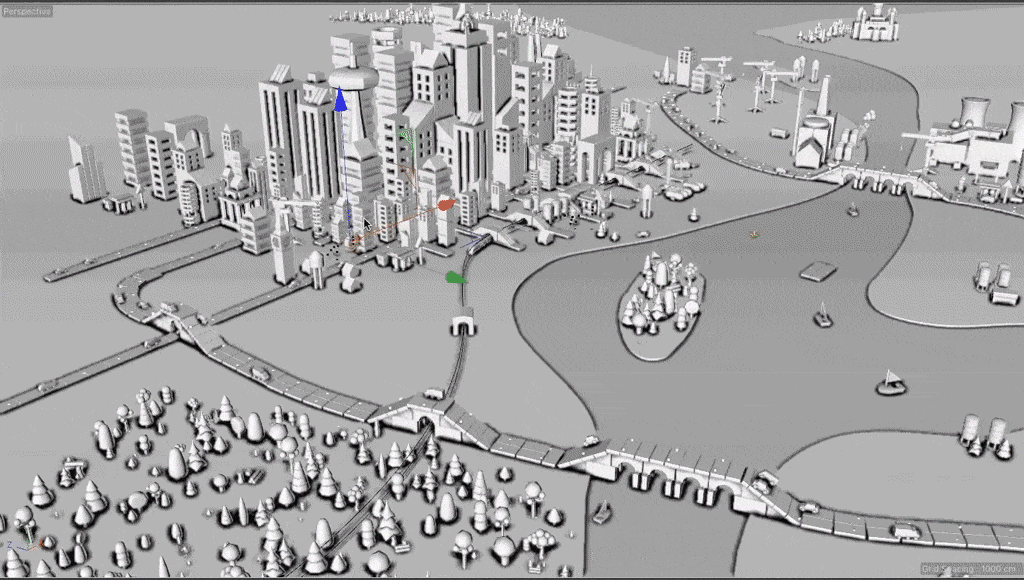
کلید S در قسمت Manager ,View Object از کاربردهای زیادی برخوردار است. با چرخاندن ماوس در Object Manager و فشاردادن s میتوانید سلسله مراتب پیشرفت پروژه را به ترتیب مشاهدکنید. در قسمت Viewport با فشردن S میتوانید روی جسم انتخابی زوم کنید.
- ۱۵ ترفند کاربردی سینما ۴D برای یادگیری و کار راحت تر با نرم افزار
- ۵ پلاگین برتر نرم افزار سینما فوردی که باید دانلود کنید
۴- تبدیل متن به حجم
برای اینکه متون و نوشتههای شما در فضای Cinema 4D ظاهر خوبی داشته باشد از ابزار polygon pen(خودکار چندگوشه) استفاده کنید.
با فشار دادن کلید M و سپس E میتوانید وارد این ابزار شوید. گزینه Snap را فعال کنید، میتوانید با فشاردادن کلید P منوی Snap را باز کنید و سپس گزینه spline snap و vertex snap را انتخاب کنید. حال میتوانید چندضلعیها را ایجاد کنید. سپس دابل کلیک کنید و بخش بعدی متن خود را آغاز کنید. اگر اشتباهی انجام دادهاید اشکال ندارد، میتوانید به راحتی برگردید و اشکالات را برطرف کنید.
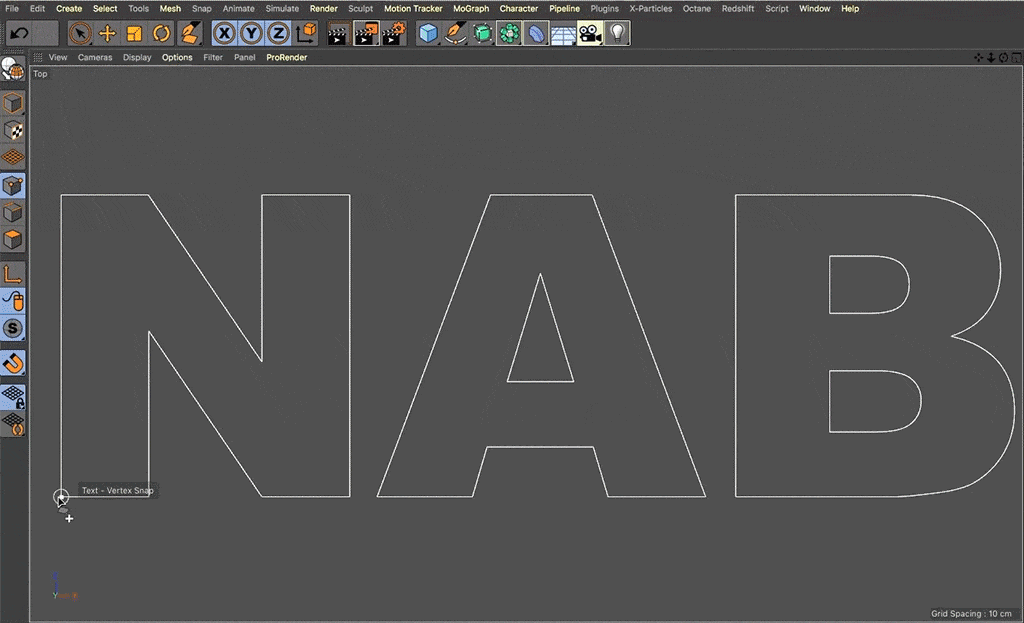
میتوانید کلید کنترل را نگهدارید و سپس یک گوشه از چندضلعی را بیرون بکشید. هنگامیکه کارتان با ابزار polygon تمامشد، کنترل بیشتری روی فونتها خواهید داشت. حال میتوانید به آسانی تغییرات را ایجاد کنید. برای مثال میتوانید نوشته خود را کج کنید.
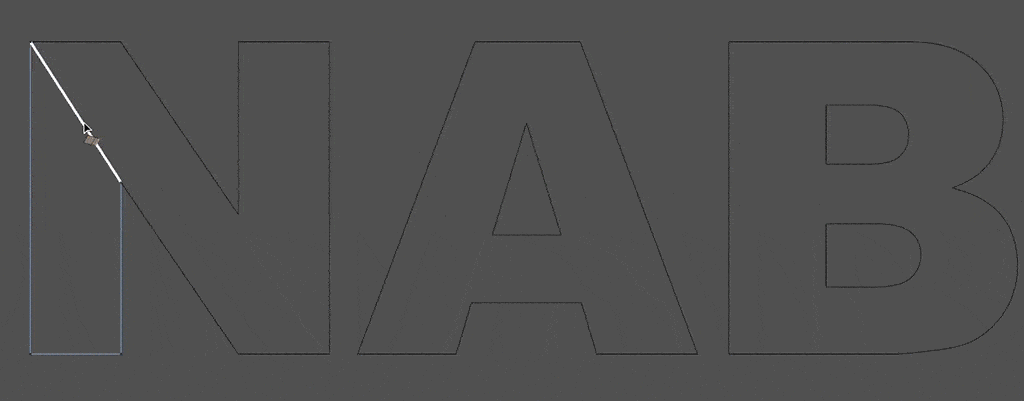
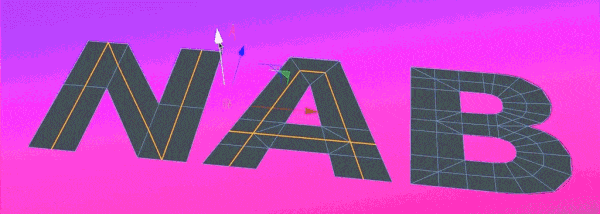
۵- (HPB(Heading, Pitch, Banking
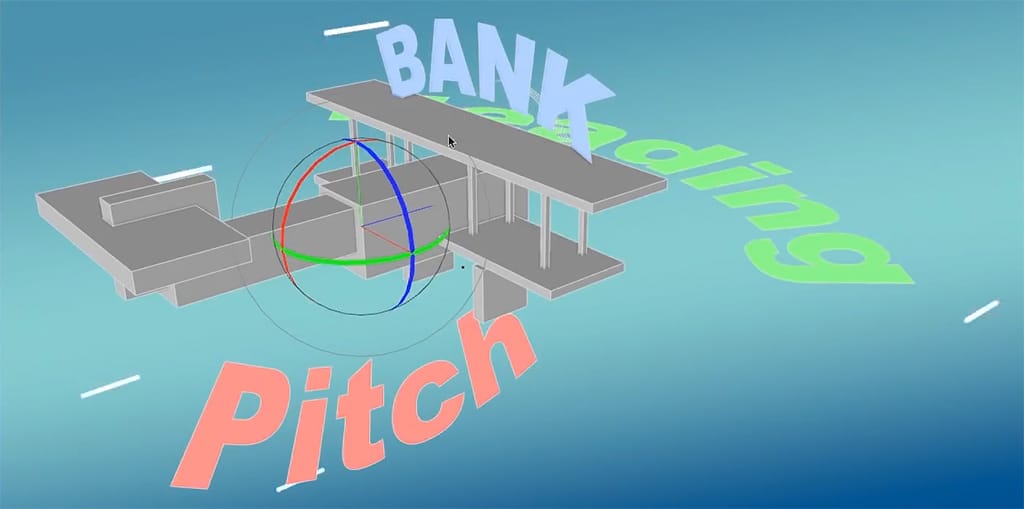
آیا این سه مورد را قاطی میکنید؟ میتوانید باتوجه به تعاریف زیر این سه مورد را از هم تشخیص دهید.
- Heading جهت مثبت به سمت محور z را نشان میدهد.
- Banking نشاندهنده حرکت محوری است
- Pitch حرکت در جهت بالا یا پایین را نشان میدهد
۶- بستن پنلها
آیا پنل شلوغی دارید و همچنان میخواهید اجزای جدیدی به آن اضافه کنید؟ برای بستن یا بازکردن مجدد پنلها میتوانید اسکرول را فشار دهید. همچنین میتوانید به همین طریق اندازه پنلها را تنظیم کنید.
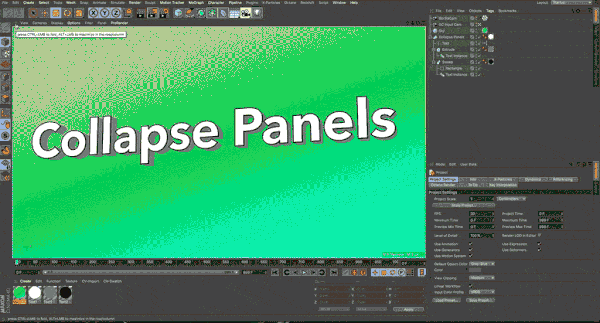
۱۰ ترفند بسیار کاربردی برای نورپردازی بهتر در نرم افزار سینما فوردی
۷- اجرای همزمان
آیا میدانید میتوانید چند کپی از Cinema 4D را بصورت همزمان اجرا کنید؟ اگر کارتان روی یک پروژه تمامشده و میخواهید یک پروژه دیگر را آغاز کنید میتوانید همزمان یک کپی دیگر از Cinema 4D را بازکنید.
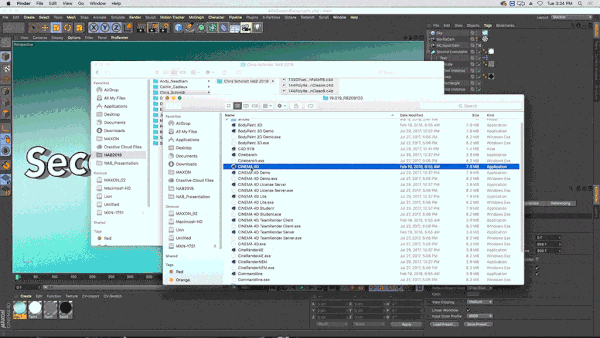
نسخه اصلی پروژه C4D را پیداکنید، آن را در Folder (پوشه) کپی کنید. سپس این نسخه کپی را بازکنید، حال میتوانید به صورت همزمان هر دو فایل (نسخه اصلی و نسخه کپی) را در فضای برنامه به اجرا بگذارید(ران کنید).





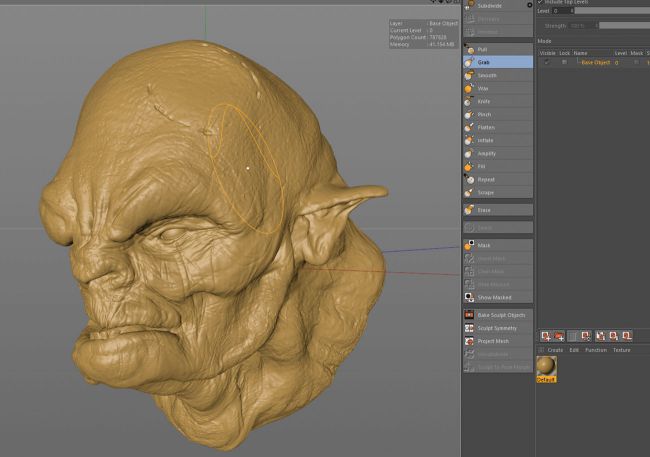

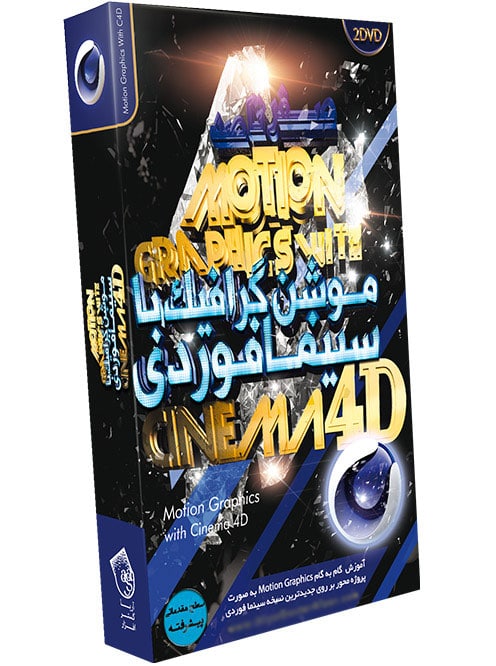
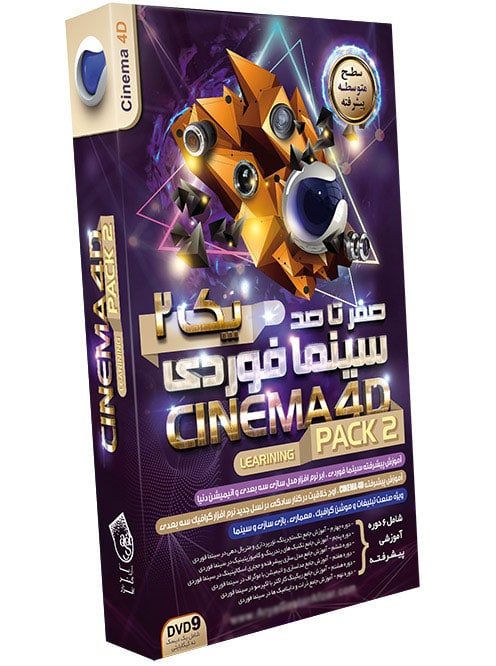

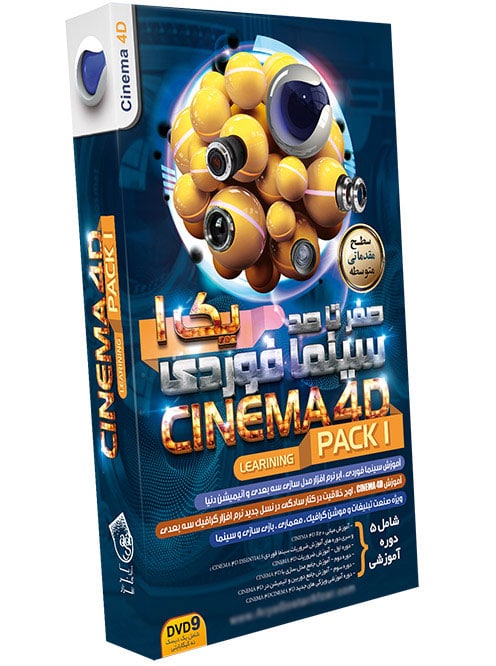
با سلام بسیار بسیار از شما ممنونم که اطلاعات خوبی را توانستم در در مورد cinema 4d از سایت شما بدست آورم .
پاسخسلام گرد کردن متن به دقت مثلا نرم افزار کرل یا فری هند داخل سینما فوردی امکان داره ؟من از splin warpاستفاده میکنم ولی پرسپکتیو خوبی نمیده هر کار کنی ..